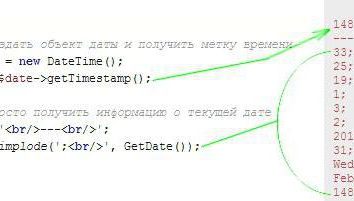Geladene CPU Computer – die Hauptursache für seine Verlangsamung und Deadlocks. Und zu identifizieren, genau das, was die Quelle der Probleme ist, manchmal ist es notwendig, das Problem außerhalb der Box zu nähern. In diesem Artikel wird beschrieben, wie einfache Möglichkeiten, um Probleme zu lösen und erfordert einige technische Vorbereitung.
Wie die Belastung der CPU reduzieren Erkennung von „schweren“ Prozess: Windows 7

Um die spezifische CPU-Auslastung kennen, verwenden Sie die integrierte Betriebssystemtools – Task-Manager. Um sie zu öffnen, klicken Sie einfach auf die Tastenkombination Strg + Shift + Esc. Klicken Sie auf die „Show Prozesse aller Benutzer“. Wählen Sie „Ja“ im Popup-Fenster. Nun ist die Task-Manager mit Administratorrechten ausgeführt werden.
Klicken Sie auf die Registerkarte „Prozesse“, wo Sie alle momentan laufenden Anwendung sehen. Ein Klick auf einen der Spaltennamen der Tabelle, ist es möglich, das Sortieren, sie zu machen.
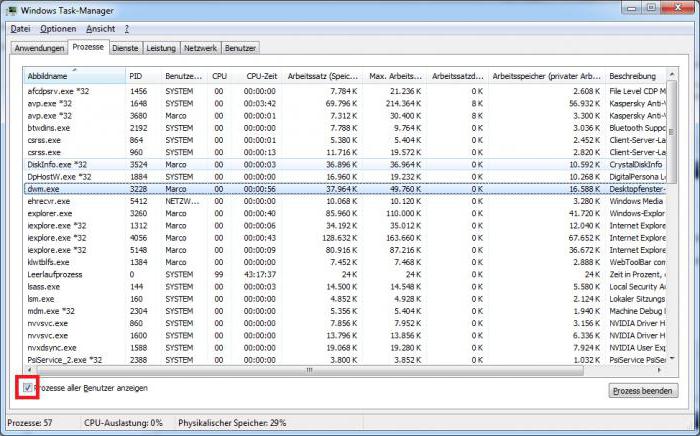
Hohe CPU – Auslastung von Windows 7: Was ist zu tun?
Gefunden in den Task – Manager verdächtigen Prozess, der den Löwenanteil der Kapazität des Systems nimmt, klicken Sie auf den Namen der rechten Maustaste. Im Kontextmenü wählen Sie „Fertig stellen“, Punkt, und dann zu bejahen die Frage Task-Manager beantworten.
Ich muss sagen, dass Anwendungen manchmal hängen, wenn mit Hilfe von Standard-Tools schließen. Das Programmfenster verschwindet, aber der Prozess nicht abgeschlossen ist, unter anderem, er geht in eine Endlosschleife. Sie können erfolgreich mit einem solchen Ärgernis bewältigen, wenn Sie den Computer neu starten, aber der Task-Manager wird das Problem schnell lösen.
Process Explorer
Wenn Sie alle oben genannten Empfehlungen abgeschlossen haben, aber die CPU-Last wird nicht reduziert, und die Prozesse, die eine Menge von Ressourcen verwenden, nicht, versuchen Sie ein kostenloses Dienstprogramm verwenden Process Explorer aufgerufen. Sie können es von der offiziellen Website des Herstellers herunterladen.
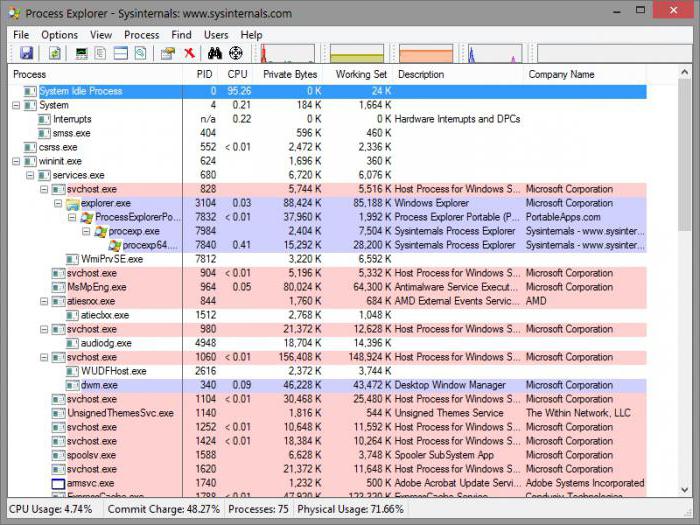
Wie die CPU – Auslastung von Windows 7 unter Verwendung reduzieren Process Explorer? Das Fenster sortieren Sie die Liste von der Last auf die CPU-Prozesse. Untersuchen Sie die Tabelle für verdächtige Anwendungen. Wenn es welche gibt, klicken Sie auf den Namen des Programms, mit der rechten Maustaste und Kill Process wählen.
Fallen
Open Process Explorer und Blick auf die Inschrift «unterbricht». Wenn die vor ihr in dem CPU Spaltenwert 12% übersteigt, bedeutet dies, dass der Prozessor damit beschäftigt ist, eine Trap verarbeitet wird. In diesem Fall ist die Quelle des Problems zu identifizieren, ist sehr schwierig. Sollten Sie Ihren Computer auf Viren zu überprüfen, den Treiber aktualisieren, auf Fehler prüfen oder eine neue Festplatte installieren. Nicht falsch sein, Peripheriegeräte abzuschalten.
Fahrer
Systemtreiber – eine der häufigsten Ursachen für CPU Fallen. Um zu verstehen, ob die Treiber zu aktualisieren, gehen Sie wie folgt vor:
- Starten Sie den Computer.
- Vor dem Einschalten der OS drücken Sie wiederholt die F8-Taste auf der Tastatur.
- Im Menü wählen Sie „abgesicherten Modus“.
- Nach dem Laden des Betriebssystems, die Process Explorer-Anwendung und einige Zeit beobachten die Leitung unterbricht.
Wenn Fallen nicht mit einem Computer geladen sind, ist es wahrscheinlich, dass das Problem gerade in dem Treiber liegt. In diesem Fall sollten die offiziellen Websites der Hersteller Ihres PCs gehen. Wenn Updates waren, installieren Sie sie. Wenn einige Gerät verwendet Microsoft Universal-Treiber in Ihrer Arbeit, müssen Sie sie mit einer Marke ersetzen.
Es muss gesagt werden, dass die Maßnahmen nicht unbedingt das Problem lösen, aber der Computer nur helfen kann, wird das Betriebssystem neu zu installieren.
Überhitzung

Hochtemperatur-CPU kann auch seine hohe Belastung beitragen. Computer, während er ständig abstürzt, hängt, und neu startet unabhängig verzögert. Wenn das Kühle Rauschen verstärkt wird, ist es notwendig, zu überprüfen, ob der Prozessor überhitzt. Wenn auf einem Laptop arbeiten, können Sie einfach Ihre Hand von der anderen Seite bewegen, wo die Luft geblasen wird. Wenn es heiß ist, ist es am besten, Temperaturüberwachung durch besondere Mittel durchzuführen.
Peripheriegeräte
Wie die Last auf dem Windows 7 CPU zu verringern, wenn die früheren Empfehlungen nicht geholfen haben? Schalten Sie alle Geräte, ohne die der Computer ausführen können. Lassen Sie mindestens – die Tastatur, Maus, Monitor. Schauen Sie sich die Task-Manager Zeitplan. Reduzierte CPU-Auslastung bedeutet, dass eine der Peripheriegeräte ausfällt.
Um zu verstehen, was ist, schließen Sie sie eins nach dem anderen. Das Hinzufügen von neuen, starten Sie den Computer und die Charts folgen. Wenn nach dem anderen Gerät CPU-Last erhöht sich anschließen, müssen Sie den Gerätetreiber aktualisieren. Wenn ein Software-Update nicht funktioniert, bleibt der Ausgang ein – Ersatzgeräte oder Reparaturen. Nicht empfohlen, die Umsetzung dieser Verfahren zu verzögern. Mit zunehmender Belastung und erhöht die Temperatur der CPU, die mit einer Verringerung der Lebensdauer behaftet ist.
Computerspiele
Moderne Spiele – ein echter Test für den PC. Messen Sie sich mit ihnen kann nur verwendet Engineering Programme komplexe mathematische Berechnungen durchzuführen. Wenn die CPU-Auslastung 100% in den Spielen ist, wird er erfordert eindeutig ein Upgrade.

Wie die CPU-Auslastung von Windows 7 zu reduzieren, wenn die Aktualisierung nicht möglich ist? Versuchen Sie, bevor Sie das Spiel starten schließen Sie alle nicht benötigten Anwendungen. Trennen Sie Ihren Computer, damit es nicht plötzlich wird begann Updates für Ihre Software zum Download bereit. Schließen Sie das Anti-Virus-Programm, weil diese Art von Software eine Menge von Computer-Ressourcen verbraucht. Anti-Uhren für absolut alle Aktivitäten PC, die einen negativen Einfluss auf die Leistung hat.
Seien Sie vorsichtig, wenn Sie wenig Verständnis davon haben, was Sicherheitssoftware face off könnte, wird es nicht die letzte Spitze durchzuführen empfohlen.